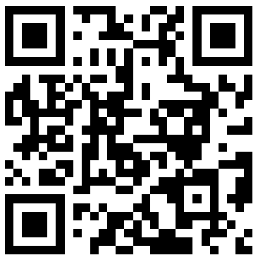
光点字制作方法非常简单,只需要三个步骤:首先做出路径,可以用钢笔或把选区等转为路径。然后设置画笔,可以用小点或其他图形。然后描边路径,再增加装饰及样式即可。
最终效果
1、新建1024*768px大小的文档,我们设置前景色为#032f55,背景色为#164b7c,执行滤镜--渲染--云彩。

2、拉入背景素材,将背景素材进行调整--色相/饱和度。


3、改背景素材的图层模式为叠加。

4、打上文字,这里字体我选择的是HarryPotter7,颜色#b2ebfc。

5、选择画笔工具,将画笔设置如下。

6、右击字体图层,创建工作路径。我们新家图层“描边”,将字体图层的眼睛关掉。

7、在描边图层上,我们右击描边路径,确保你的前景色是字体的颜色#b2ebfc。

8、将描边图层进行图层样式设置如下。

9、简单的萤火虫字体效果就这么完成了。最后我们载入笔刷,在背景上刷一点效果。

最终效果:

 Gramo:聆听音乐,便携太阳能扬声器
Gramo:聆听音乐,便携太阳能扬声器  双重人格的房间
双重人格的房间  Zippo文化 zippo的复刻系列和常规机的区别
Zippo文化 zippo的复刻系列和常规机的区别  领结型啤酒
领结型啤酒  棺材储物架和棺材收纳盒 物尽其用的个性家具设计
棺材储物架和棺材收纳盒 物尽其用的个性家具设计  Zippo文化 zippo不能点雪茄针对雪茄市场Zippo推出改良版打火机
Zippo文化 zippo不能点雪茄针对雪茄市场Zippo推出改良版打火机  Zippo打火机使用技巧 日版韩版zippo到底是怎么回事!日韩版zippo也是美国正品吗?
Zippo打火机使用技巧 日版韩版zippo到底是怎么回事!日韩版zippo也是美国正品吗?  美女工程师亲手3D打印带收纳空间的高跟鞋
美女工程师亲手3D打印带收纳空间的高跟鞋  怎样制作信封 唯美信封的折法、信封制作方法图片教程
怎样制作信封 唯美信封的折法、信封制作方法图片教程  用硬质卡纸制作简单明信片标签 简易DIY自制卡片教程
用硬质卡纸制作简单明信片标签 简易DIY自制卡片教程  细节产生美——婚礼上的卡片们
细节产生美——婚礼上的卡片们  优雅的黑色与金色想结合的万圣节明信片DIY制作方法
优雅的黑色与金色想结合的万圣节明信片DIY制作方法  圣诞节贺卡图片 手工DIY创意圣诞节贺卡制作教程
圣诞节贺卡图片 手工DIY创意圣诞节贺卡制作教程  婚礼上各式各样的桌牌设计图片合集
婚礼上各式各样的桌牌设计图片合集  手工制作精美创意便签本
手工制作精美创意便签本  教你用相片DIY趣味手工书签
教你用相片DIY趣味手工书签  自制本子创意、手绘本子欣赏
自制本子创意、手绘本子欣赏  教你怎样包书皮方法 DIY包书皮的步骤图解
教你怎样包书皮方法 DIY包书皮的步骤图解  礼物的包装方法图解教程
礼物的包装方法图解教程  如何用丝带包装礼盒 包装丝带捆绑DIY图解
如何用丝带包装礼盒 包装丝带捆绑DIY图解  心形礼盒包装方法 心形包装盒设计及展开图
心形礼盒包装方法 心形包装盒设计及展开图  彩色铅笔包装盒设计欣赏
彩色铅笔包装盒设计欣赏  礼物包装纸打包方法图解 基本的V字形丝带系法
礼物包装纸打包方法图解 基本的V字形丝带系法  教你DIY立体三角状包装的方法
教你DIY立体三角状包装的方法  云柔棒针优雅复古开衫毛衣视频手工教程
云柔棒针优雅复古开衫毛衣视频手工教程  儿童手工DIY 手工贺卡制作手工教程
儿童手工DIY 手工贺卡制作手工教程  巧手DIY花盆布垫的手工教程
巧手DIY花盆布垫的手工教程  硬纸板桌子手工DIY手工教程
硬纸板桌子手工DIY手工教程  爱心抱枕的制作手工教程图解
爱心抱枕的制作手工教程图解  童装制作手工教程之多种宝宝连衣裙DIY图解
童装制作手工教程之多种宝宝连衣裙DIY图解  Hello Kitty婴儿鞋 超详细钩针婴儿鞋子视频手工教程
Hello Kitty婴儿鞋 超详细钩针婴儿鞋子视频手工教程  普通铁丝衣架手工改造手工教程
普通铁丝衣架手工改造手工教程  维多利亚·马塞个性书籍设计欣赏
维多利亚·马塞个性书籍设计欣赏  荷兰设计师精彩书籍装帧设计[一]
荷兰设计师精彩书籍装帧设计[一]  德国设计师精彩版面设计[一]
德国设计师精彩版面设计[一]  女性时尚杂志内页排版欣赏
女性时尚杂志内页排版欣赏  设计师赛特纳封面与排版设计欣赏小制作
设计师赛特纳封面与排版设计欣赏小制作  西班牙S.H.Prosite书籍封面与内页排版设计小制作
西班牙S.H.Prosite书籍封面与内页排版设计小制作  平面设计师玛丽安娜宣传手册设计小制作
平面设计师玛丽安娜宣传手册设计小制作  设计师Leon的封面与排版设计
设计师Leon的封面与排版设计  匈牙利HUGO系列新锐视觉创意海报设计欣赏
匈牙利HUGO系列新锐视觉创意海报设计欣赏  电影Bratz娃娃(真人版)设计
电影Bratz娃娃(真人版)设计  欧美电影谍影重重3海报设计作品欣赏
欧美电影谍影重重3海报设计作品欣赏  趣味设计系列创意广告欣赏
趣味设计系列创意广告欣赏  俄罗斯MSY创意招贴设计欣赏
俄罗斯MSY创意招贴设计欣赏  索尼Micro Vault Tiny U盘广告创意欣赏
索尼Micro Vault Tiny U盘广告创意欣赏  风格夸张的经典创意广告
风格夸张的经典创意广告  收集的一些国外精彩设计
收集的一些国外精彩设计  - 我们已多久没有这种感觉
- 我们已多久没有这种感觉  年中国最富有的23位女性
年中国最富有的23位女性  一辈子保护你~不被日晒雨淋。。。
一辈子保护你~不被日晒雨淋。。。  拥有的不珍惜,得不到的永远在骚动~
拥有的不珍惜,得不到的永远在骚动~  间谍被绞成碎片惨死
间谍被绞成碎片惨死  首尔梨花村极具优美而富有童话般的街画艺术小制作
首尔梨花村极具优美而富有童话般的街画艺术小制作  个性女孩图—好朋友,好闺蜜,爱不解释手工欣赏美图教程
个性女孩图—好朋友,好闺蜜,爱不解释手工欣赏美图教程  不要乱动,我的医术很高明的!
不要乱动,我的医术很高明的! 


